Módulo Entregas
Realizar pausa - Entregas
O que é
O aplicativo Entregas é uma solução mobile disponível para o sistema operacional Android, desenvolvida para aprimorar a logística das empresas. Sua funcionalidade principal é simplificar o processo de entrega e, integrado ao ERP Autcom, o aplicativo gera automaticamente o melhor trajeto de entregas, proporcionando eficiência e praticidade.
Ao utilizar a funcionalidade de pausa, o motorista pode reportar situações que demandem interrupções temporárias no processo, contribuindo para uma gestão mais eficiente e adaptável às necessidades do percurso. As pausas são iniciadas e finalizadas no aplicativo Entregas, onde o entregador seleciona o motivo da pausa e pode incluir observações, se necessário. A partir desse momento, a entrega associada ao romaneio é pausada, não contabilizando o tempo, e o responsável pela logística pode acompanhar essas informações por meio do Painel de Entregas.
Neste documento está o passo a passo de como o motorista realiza a pausa no aplicativo Entregas.
Caminho para acessar
Para realizar a pausa, na tela principal do aplicativo Entregas, toque em ![]() [1] e em seguida em
[1] e em seguida em![]() [2].
[2].
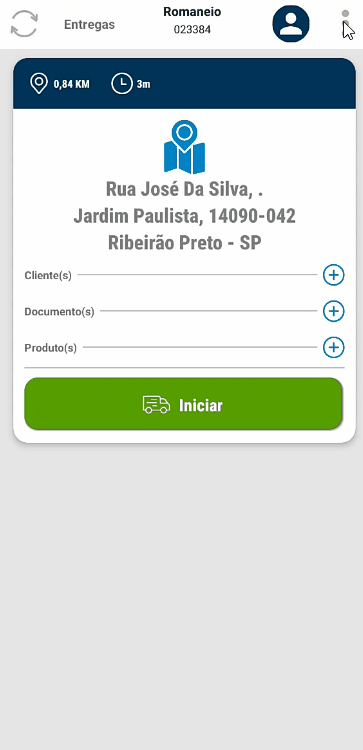
Precisa Configurar
O aplicativo deve ter sido instalado no celular. Para mais detalhes, clique aqui e consulte a documentação.
Para utilizar o aplicativo, é necessário manter o GPS sempre ativado e permitir o uso da localização o tempo todo.
É necessário ter realizadas as configurações. Para mais detalhes, clique aqui e consulte a documentação.
É necessário ter realizado o cadastro do motorista. Para mais detalhes, clique aqui e consulte a documentação.
É necessário ter realizado o cadastro do motivo de pausa. Para mais detalhes, clique aqui e consulte a documentação.
Como Fazer
Para realizar a pausa, na tela principal do aplicativo Entregas, toque em ![]() [1] e em seguida em
[1] e em seguida em![]() [2].
[2].
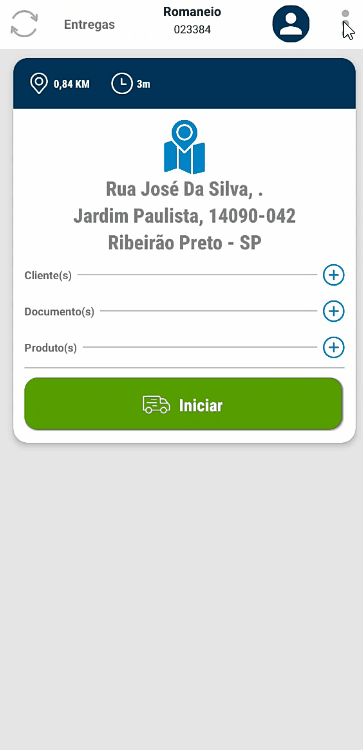
Será exibida a tela Motivo da pausa de entrega, onde é possível selecionar o motivo, cadastrado previamente, pelo qual está realizando a pausa. Toque na opção mais adequada [1].
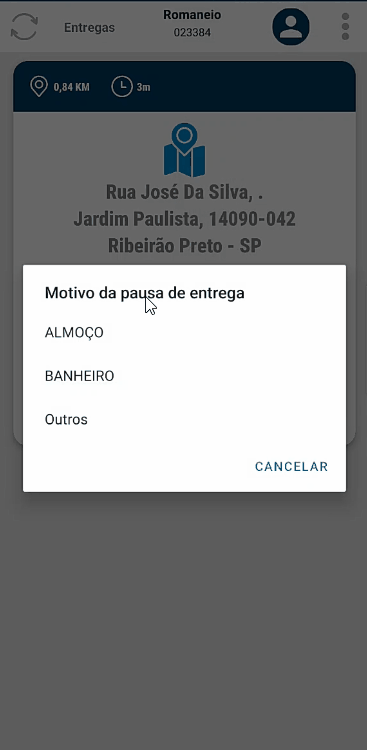
A tela para informar se irá inserir observação adicional será exibida. Se não desejar inserir uma observação, basta tocar em NÃO e o tempo de pausa será contabilizado. Se desejar adicionar uma observação, toque em SIM [2] e a tela para adicionar a observação será exibida. Informe a observação [3] e toque em CONFIRMAR [4]. A partir daí, o tempo de pausa será contabilizado.
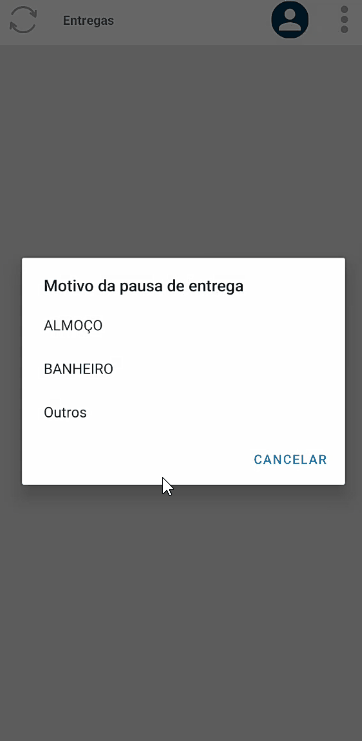
O card da entrega exibirá a informação  .
.
Para finalizar a pausa, toque novamente em ![]() [1] e em seguida em
[1] e em seguida em ![]() [2]. A pausa será encerrada e o botão para iniciar novamente a entrega será exibido.
[2]. A pausa será encerrada e o botão para iniciar novamente a entrega será exibido.

